So installieren Sie Google Chrome auf Ubuntu 18.04
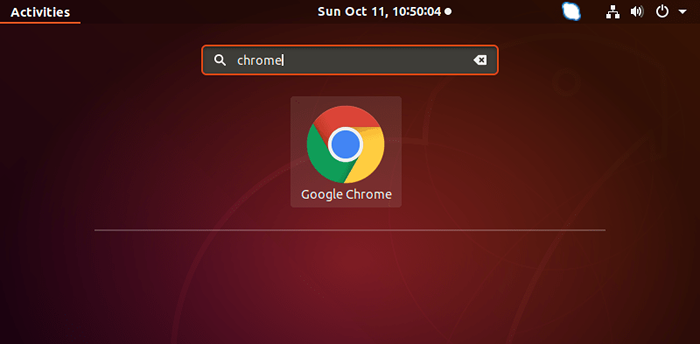
- 1740
- 59
- Tom Jakobs
Google Chrome ist der beliebteste Webbrowser, der von Internetnutzern verwendet wird. Es ist für die beliebtesten Betriebssysteme (wie Windows, Linux) und Android -Geräte verfügbar.
Sie können auch den Chrom -Browser auf Ihrem Ubuntu -System installieren. Das Entwicklungsteam verwendet Chromium -Quellcode, um den Chrombrowser zu erstellen.
Google Chrome ist standardmäßig nicht auf Ubuntu -Systemen installiert. In diesem Artikel werden Sie also veranlasst, das neueste Google Chrome auf Ubuntu 18 zu installieren.04 LTS Linux -System.
Voraussetzungen
Melden Sie sich bei Ihrem Ubuntu 18 an.04 LTS -System mit sudo privilegiertem Konto.
Installieren Sie Chrome auf Ubuntu 18.04
Das offizielle Team von Chrome bietet Debian-Pakete des Google Chrome für die Installation im Debian-basierten System. Sie müssen nur das Repository auf Ihrem System hinzufügen und Chrome installieren.
Importieren Sie zunächst den GPG -Schlüssel in das System, das verwendet wird, um die von ihm gesungenen Pakete zu überprüfen. Öffnen Sie einen Terminal und führen Sie den folgenden Befehl aus:
WGet -q -o -https: // dl -ssl.Google.com/linux/linux_signing_key.Pub | sudo apt-key add - Konfigurieren Sie nun das Chrome -PPA in Ihrem System. Der folgende Befehl erstellt eine PPA -Datei und konfigurieren Repository:
Echo “Deb [arch = amd64] http: // dl.Google.com/Linux/Chrome/Deb/Stable Main | | sudo tee/etc/apt/Quellen.Liste.D/Google.Liste' Sobald Sie PPA konfiguriert haben, ist Ihr Ubuntu -System für die Google Chrome -Installation bereit. Führen Sie die folgenden Befehle aus, um Google Chrome auf Ubuntu 18 zu installieren.04 System.
sudo APT -Updatesudo apt installieren Google-chrome-stabil
Drücken Sie 'y', wenn die Installationsprobleme auf die Bestätigung auftritt.
Ausführen von Chrome -Anwendungen
Klicken Sie unten links auf die Startschaltfläche der Anwendung und suchen Sie dann nach Google Chrome. Sie sehen das Chrome Launcher -Symbol wie unten:
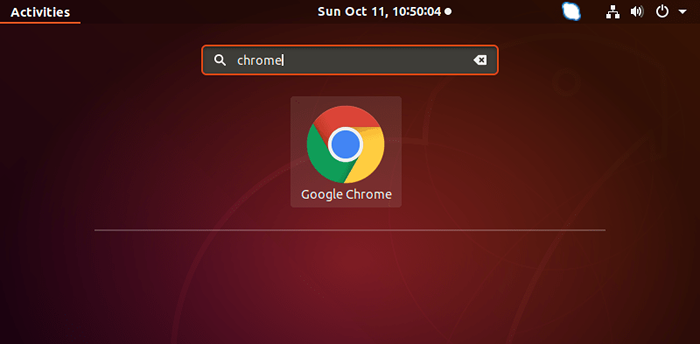
Klicken Sie auf das Launcher -Symbol, um die Google Chrome -Anwendung zu starten.
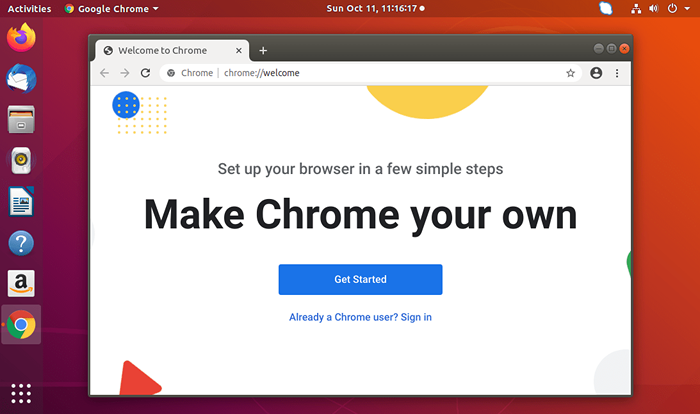
Alles fertig, surfen Sie mit der Leistung von Google Chrome durch.
Abschluss
In diesem Tutorial haben Sie die Anweisungen zur Installation des Google Chrome -Webbrowsers auf Ubuntu 18 gefunden.04 LTS -Systeme.
- « So installieren und konfigurieren Sie Ansible auf Debian 10
- So installieren und verbinden Sie den OpenOPN -Client auf Debian »

